Crear sitios web atractivos siempre debería ser intuitivo y sencillo. Elementor es conocido en la comunidad de WordPress como una de las herramientas más potentes para diseñar sitios web visuales. En este tutorial especial, todo gira en torno a una de las funciones de Elementor: el conmutador. Este no solo es fácil de usar, sino que también ofrece diversas opciones de personalización que te ayudarán a presentar tus contenidos de manera efectiva.
Principales conclusiones
- El conmutador en Elementor se asemeja mucho al elemento de acordeón y también ofrece ajustes sencillos.
- Puedes editar iconos, títulos y contenidos según tus preferencias.
- La diferencia principal entre el conmutador y el acordeón radica en la forma de visualización al expandirse.
Instrucciones paso a paso
Paso 1: Agregar el conmutador
Comienza por agregar el conmutador a tu editor de Elementor. Puedes encontrar el elemento en la lista de widgets. Simplemente arrastra el conmutador y suéltalo en la posición deseada en tu página.
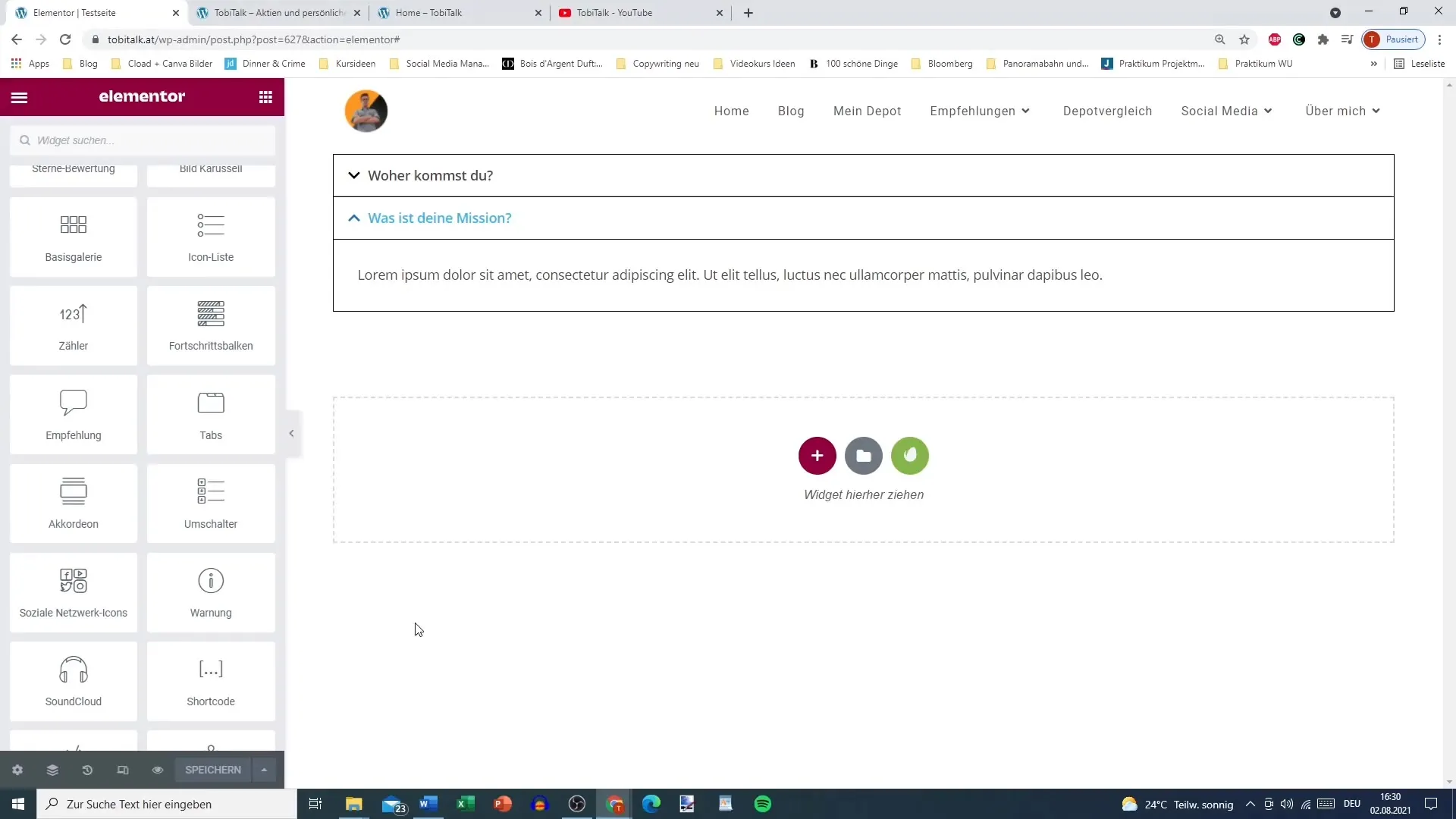
Paso 2: Editar ajustes básicos
Los ajustes básicos del conmutador son casi idénticos a los del acordeón. Aquí puedes establecer la estructura de tu conmutador. Asegúrate de seleccionar los ajustes correctos para el esquema FQ, para mantener todo organizado adecuadamente.
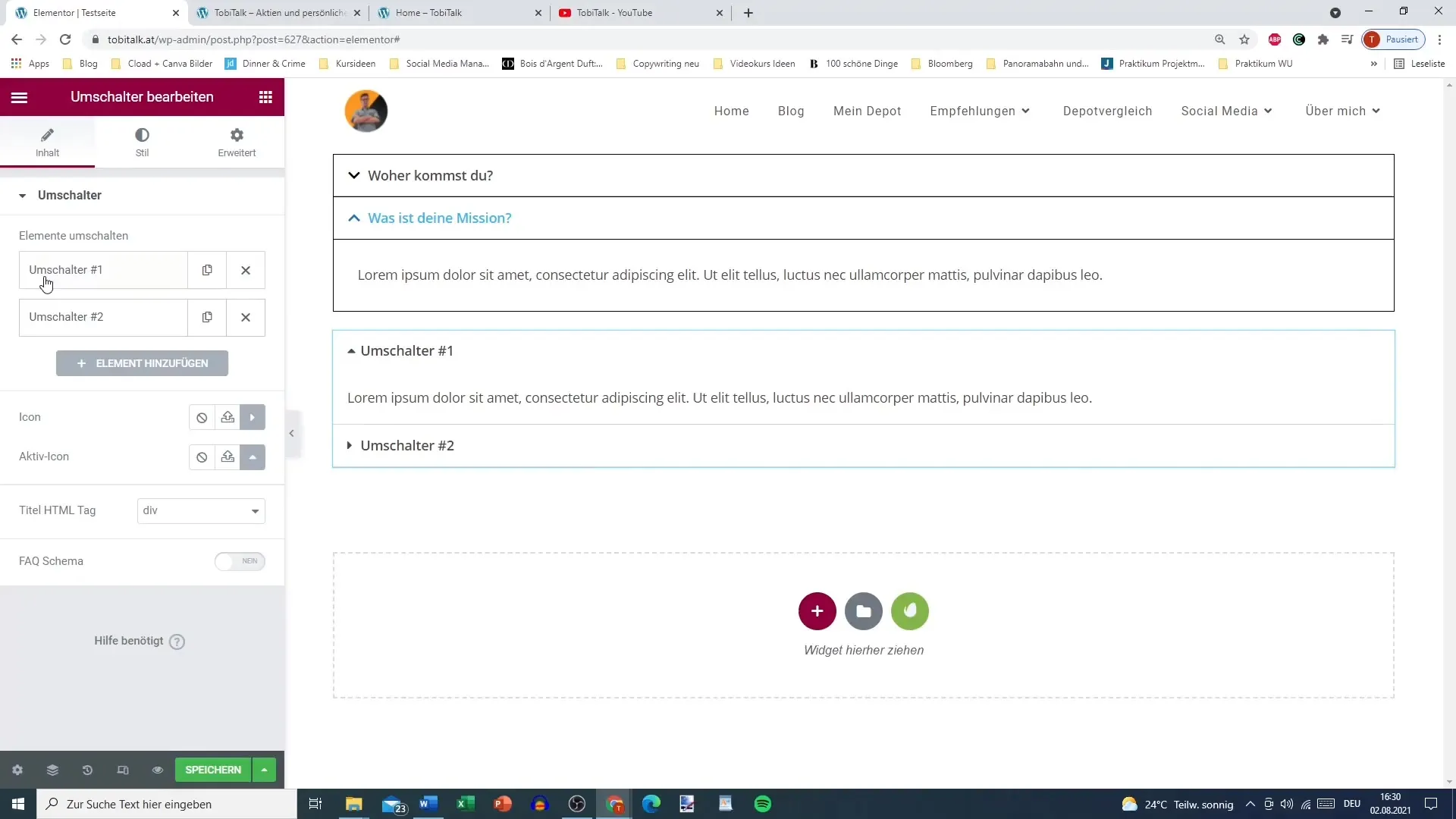
Paso 3: Personalizar iconos y títulos
Tienes la opción de agregar iconos y personalizar los títulos de cada sección individualmente. Haz clic en el área del título y edítalo según tus preferencias. Los iconos también se pueden personalizar para mejorar la apariencia visual.
Paso 4: Editar contenidos
Ahora es el momento de editar los contenidos de cada sección del conmutador. Ingresa la información que deseas presentar en los campos de texto respectivos. El conmutador te permite mostrar información detallada de manera clara.
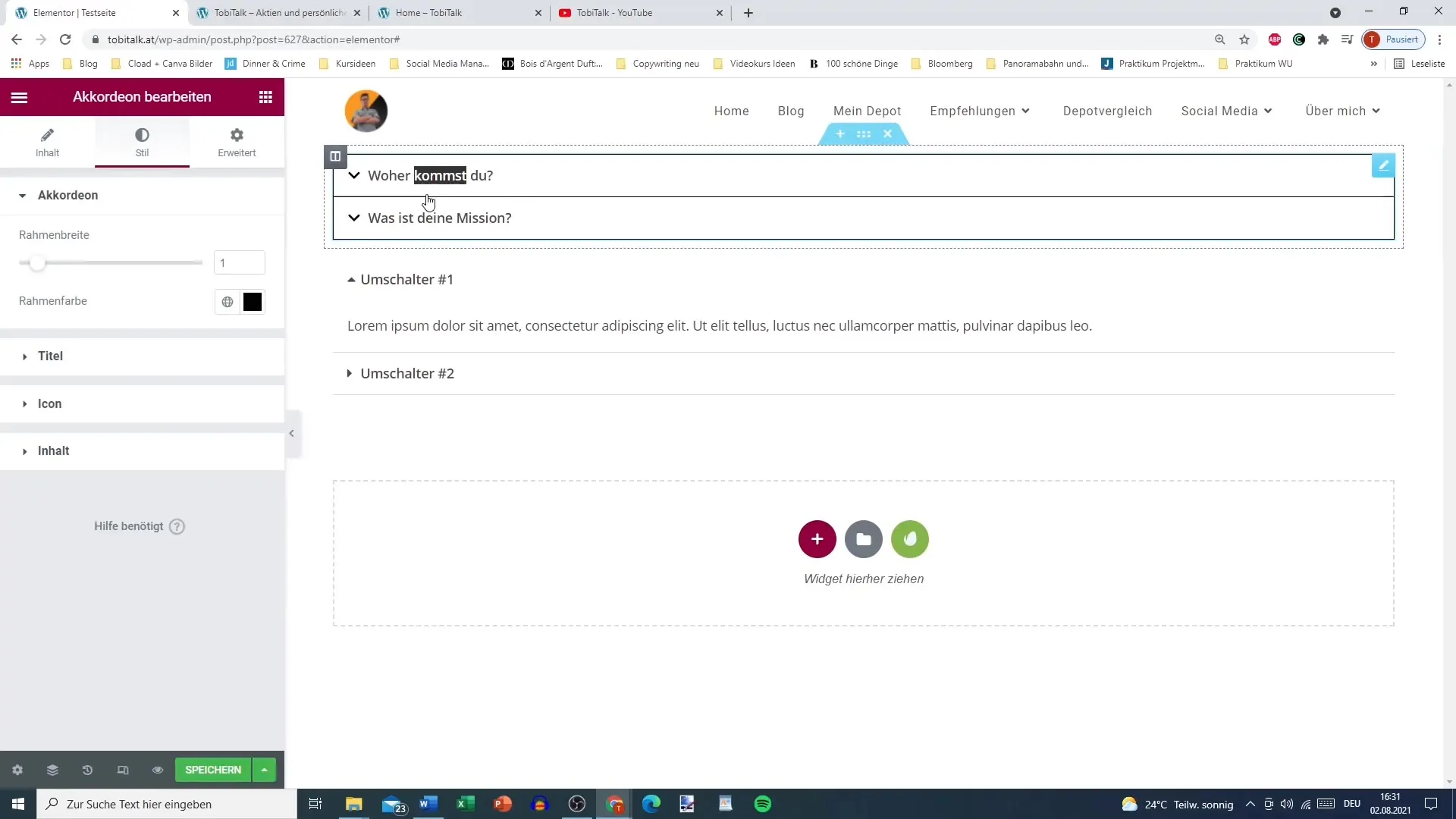
Paso 5: Añadir sombra de caja
Para una visualización más atractiva, puedes agregar una sombra de caja al conmutador. Esto le dará al elemento más profundidad y mejorará su visibilidad en tu página. Simplemente elige la opción de sombra de caja deseada y ajusta los ajustes hasta que estés satisfecho con el resultado.

Paso 6: Diferencia entre el conmutador y el acordeón
Observa la diferencia principal entre el conmutador y el acordeón: Mientras que el conmutador ofrece una vista estática de los contenidos, el acordeón colapsa y se expande al hacer clic en él. Piensa en qué elemento es más adecuado para tus necesidades específicas.
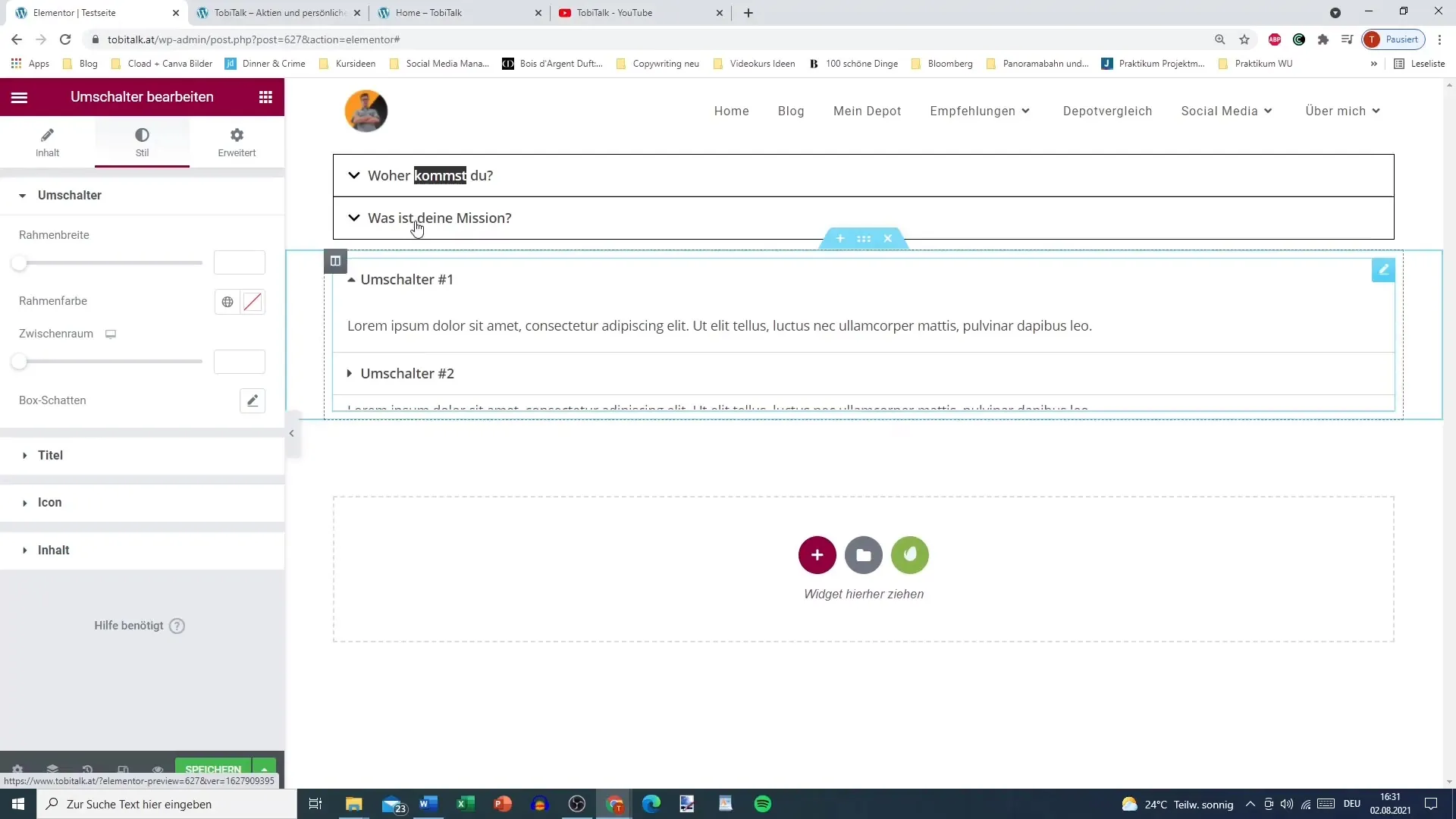
Paso 7: Revisar la visualización
Observa la vista previa de tu página para asegurarte de que el conmutador se vea y funcione como deseas. Asegúrate de que los elementos estén bien posicionados y de que los contenidos se presenten de manera clara y comprensible.
Paso 8: Realizar ajustes finales
Finalmente, realiza los últimos ajustes de diseño para asegurarte de que todo esté coherente. Si has modificado la sombra de caja u otros elementos visuales, asegúrate de que armonicen bien y respalden el diseño de tu sitio web.
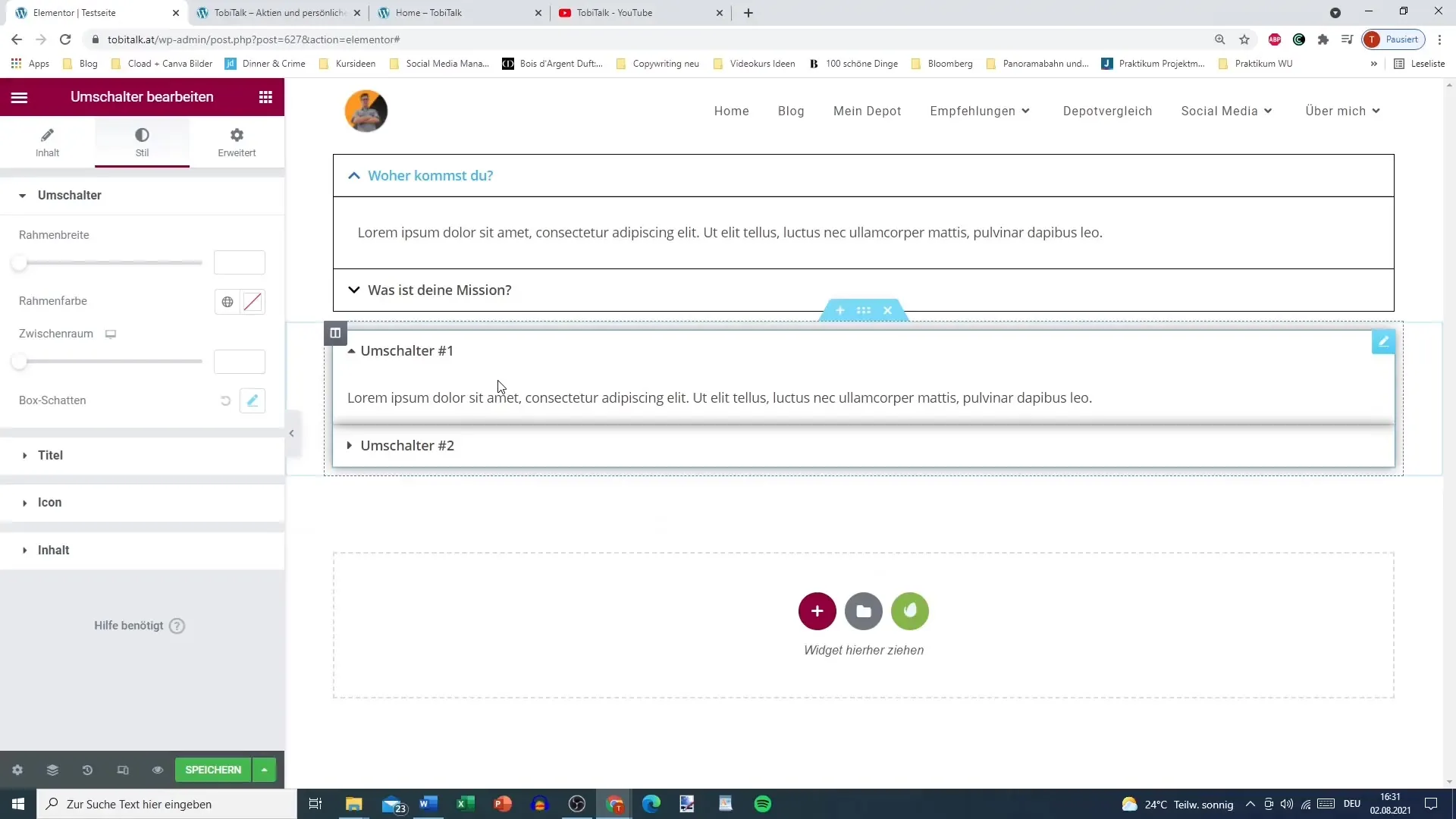
Resumen
Ahora has aprendido los conceptos básicos para manejar el conmutador en Elementor. Esta herramienta es versátil y fácil de personalizar, lo que te permite ofrecer a tus visitantes una experiencia atractiva e intuitiva. Aprovecha las diferentes funciones para presentar tus contenidos de manera efectiva y optimizar la experiencia del usuario en tu sitio web.
Preguntas frecuentes
¿Cómo puedo agregar el conmutador en Elementor?Puedes encontrar el conmutador en la lista de widgets y arrastrarlo a la posición deseada en tu página.
¿Cuáles son las principales diferencias entre el conmutador y el acordeón?La diferencia principal radica en la forma de visualización: El conmutador permanece estático, mientras que el acordeón colapsa los contenidos al hacer clic.
¿Puedo usar iconos en el conmutador?Sí, puedes personalizar tanto los iconos como los títulos en las secciones del conmutador.
¿Cómo puedo agregar una sombra de caja?Elige la opción de sombra de caja en los diseños y ajusta la configuración según tus preferencias.
¿Qué debo tener en cuenta al editar los contenidos?Asegúrate de que los contenidos sean claros y comprensibles, y aprovecha la oportunidad de presentar la información importante de manera ordenada.


